- 学习outlook, onenote
- 工作中使用贯彻outlook
- 更新google和hotmail的联系人
- 更新outlook邮箱
- 建立email的分类文件夹
- 使用颜色标记email的重要程度
- 建立联系人组
- 采用outlook管理太阳能相关工作
- 测试
人人可用的项目管理Office秘笈
2012年02月22日17:05
项目经理的一星期项目经理案头手册
“项目管理”既古老又年轻。回顾历史的长河,人类祖先为我们留下了无数精彩的项目案例,金字塔、长城、大运河、故宫……每一项大工程的背后都是无数人血汗的结晶,也充分体现出古人管理的智慧。不过直到近几十年,项目管理才真正作为一门学科建立起来,几十年的发展,它现在已经成为职业人员追逐的热点。
本期专题,我们透过一个职业项目经理一天的生活,为大家揭示项目管理的内幕,以及相关的操作方法技巧。实际上,不只是职业需要,项目管理作为一种方法体系,同样能应用到我们工作、生活的方方面面中。
策划|《电脑爱好者》编辑部 监制|柳絮飞
出场人物(项目干系人)
干系人又称为项目相关利益者,是指积极参与项目、或其利益会受到项目执行或完成情况影响的个人或组织(甚至包括市场中潜在的对手和合作伙伴等)。不同的干系人对项目有不同的期望和需求,项目经理需要在他们之中找到一种平衡。下面是本文中直接或间接出场的人物,它包括了每个项目一般都要涉及到的几个主要人员。
★项目经理:潘扬
清华大学高材生,曾任职于国外某大型咨询公司,现供职于国内某科技公司。为人热情、健谈,做事极有条理。他是本文中的项目经理,负责整个项目的管理工作。
★客户:刘威
F集团网站建设招标负责人。所谓客户,就是会使用项目产品的组织或个人。潘扬所在科技公司希望承包下F集团的网站建设项目,为其提供服务,F集团自然就是他们公司的客户了,而刘威则是他们与F集团的接口。
★项目组成员:白桥
程序员,潘扬的铁哥们,是本次项目组成员的领军人物。所谓项目组成员,就是指执行项目工作的一组人。
★发起人:王总
某科技公司的总经理,潘扬的老板,他有着丰富的项目管理经验。所谓的发起人,是指以现金或者其他形式,为项目提供财务资源的个人或者团体。本项目中,王总就是授权潘扬并给予财务人力支持的发起人。
★竞争对手:瑟琳娜
对手公司的项目经理,客户经理出身,对网站技术不甚了解,但擅长处理与客户间的关系,是潘扬竞标道路上的最大障碍。
新来的“P经理”
P是潘的缩写,又是潘扬的工作岗位项目经理Project manager的缩写,似乎预示着他天生就是块项目经理的料!
“别把P经理不当经理,没项目的时候你是最小化状态,有项目的时候你就是最大化状态,从公司老总到门口的文员,无一不是你可以充分利用的资源。一名优秀的项目经理,必须擅长调度各种资源,擅长管理项目团队,擅长对项目进展胸有成竹。在国际化大项目这个宽广的舞台上,你的心有多大,舞台就有多宽。”这是潘扬上班第一天,王总对他的一番谆谆教诲。王总很喜欢这个年轻人,希望把他培养成自己的得力助手。
接下来的一个月,潘扬的工作紧张而又忙碌。他和客户经理一起拜访重要客户,大量阅读公司之前的各个大项目文档,梳理他所负责的目标客户的近期需求,静静等待幸运之花的怒放。
3月26日 8:30用邮件管理你的时间====================
作为项目经理,潘扬每天工作紧张而又忙碌,每天上班的第一件事便是打开电脑,收发来自公司决策层、同事以及客户的来信,面对小山似的来信,要按部就班势必会误时误事,不过,不用担心,潘扬高效管理邮件自有一套。
1.实现邮件自动分捡
潘扬每天都会收到许多来信,这样不但不利于邮件的管理阅读而且一些重要邮件非常容易被淹没在普通邮件甚至是垃圾邮件中,潘扬决定将邮件归归类。
启动Outlook 2010,在Outlook左侧导航窗格中选择并展开“Outlook数据文件”,然后鼠标右键点击“收件箱”项,从弹出菜单中选择“新建文件夹”命令打开新建窗口。
在打开的新建文件夹窗口中,输入文件夹名称,如“老板”,将来专门用来接收老板发来的邮件,最后单击“确定”按钮。以此类推,潘扬分别新建了同事、客户、同学、家人等多个文件夹。
点击菜单栏“开始”,然后选择“移动→规则→管理规则和通知”选项,在弹出的“规则和通知”窗口中点击“新建规则”按钮。在接下来弹出的向导窗口中选择“将某人发来的邮件移动到文件夹”选项,然后点击“下一步”按钮(图1)。
在接下来的窗口中,在“步骤1”列表中选择“发件人电子邮件地址中包含特定词语”选项,然后在“步骤2”列表中点击“特定词语”链接,打开查找文本对话框,输入“rqb712”(即信箱的用户名,符号@前面的部分)后单击“添加”按钮将其加到搜索列表中,再单击“确定”返回,这样即可将老板的电子邮件地址添加进来。接下来,点击“指定”链接,将指定文件夹设置为“老板”文件夹,最后点击“下一步”按钮。
在接下来的邮件处理窗口中,选择“标记为重要性”和“在桌面显示通知”选项,点击“步骤2”列表中的“重要性”链接,将重要性设置为“高”,最后点击“完成”按钮即可(图2)。
这样,一个邮件规则就建立完成了,以后老板从RQB712@163.COM信箱中发过来的邮件会被立即移动到“老板”文件夹中,并被标记为“重要性-高”同时在桌面上会显示新邮件通知。按照上述方法,一一设置数条邮件规则即可实现邮件的自动分拣了。
图1
图2
2.利用颜色标注邮件的轻重缓急
每天面对收到的大量邮件,是不是应该仔细地阅读每一封信逐一处理呢?当然不是!如果不分轻重缓急每一封信逐一处理势必会浪费很多时间,甚至会误时误事。面对海量邮件,潘扬的处理方法是先预览邮件,判断邮件的重要程度,删除垃圾邮件,回复容易处理的邮件。对一些需要大量时间去处理或者需要后续提醒的邮件,用Outlook的颜色与后续标记功能进行标记。
点击Outlook“开始”菜单,然后点击标记“分类”,并从下拉菜单中选择“所有类别”,在弹出的窗口中可以对颜色进行命名。例如:将红色色标命名为“加急”、绿色色标命名为“重要”、蓝色命名为“普通”(图3)。
以后当收到邮件后,便可根据邮件的轻重缓解来进行标记了。鼠标右键点击邮件标题处的颜色标记,然后根据邮件性质选择相应的色标即可。
对于还需要做后续工作的邮件,还可以添加后续标记,以便提醒以防忘记,设置后续标记的目的就是提醒在限定的时间内完成后续工作。右键点击邮件中的小旗标志,在下拉菜单中可以选择后续处理的时限,是今天、明天、后天还是本周或下周。
对于需进行详细标记的邮件,可以选择“自定义”选项,打开自定义窗口自行定义。例如需要在某个时段电话答复的邮件,可以按如下方法进行设置。点击“标志”下拉列表,从中选择“请打电话”,然后分别设置一下开始日期和截止日期。最后选中“提醒”复选框,并设置一下提醒的时间和铃声。这样,Outlook就会在规定的时间发出提醒,提醒电话答复邮件。
图3
3.重要客户特别跟踪
白桥外出考查,不时会发来一些调研信息,这些信息对潘扬来说非常重要,给其进行决策提供了重要的理论依据。潘扬想时刻掌握跟踪白桥的信息,免得人多事杂给漏掉了。
点击菜单栏的“文件→选项”命令,打开Outlook选项窗口。选择左侧列表中的“便笺和日记”选项,点击右侧列表中的“日记选项”按钮。
在接下来打开的“日记选项”窗口中,首先选中“自动记录”列表中的“电子邮件”,在“记录文件”列表中选择一种记录的方式,可以是Word、Excel、Access等,最后在“联系人”列表中选择需要消息跟踪的联系人,如“白桥”并点击“确定”按钮即可(图4)。
以后,在Outlook窗口中,选择“日记”选项打开日记视图,只要收到了白桥(特定联系人)的电子邮件,就能够看到通知,双击相应通知即可打开收到的邮件进行查看了。
图4
4.桌面便笺方便留言
在整理邮件过程中,电话响了,原来是工会的马主席找新分配来的女大学生冯娟约她晚饭后去排练节目,打手机关机无法联系,所以让潘扬看到的时候,帮忙说一声。潘扬笑了笑,冯娟今天临时有事请了一个小时假,要晚来一会儿。捎话,这点小事,当然没问题了,就在自己的桌面上留个便笺记一下吧。
在Outlook中,点击菜单“文件→新建→便笺”(或按Ctrl+Shift+N键)新建一个便笺。
接下来最小化Outlook,而便笺窗口依然贴在屏幕上,这时就可以把事情记下来了,输入“马主席找冯娟晚饭后排练节目,看到后告之。”。
潘扬想了想,觉得还是不放心,还是把便笺转发给冯娟本人,以及她办公室的同事,也好让他人帮着通知一下。点击便笺左上角的图标,从弹出的菜单窗口中,选择“转发”命令,在弹出的发送窗口中选择相关人的邮件地址,点击“发送”按钮即可。
3月26日 10:30报告处理、制作有诀窍=================
邮件处理得差不多了,潘扬喝了杯咖啡,稍事休息。这时MSN上弹出消息,王总告诉他“F集团的全国骨干网招标书今天刚刚发出!项目很大,时间很紧,快看邮件!然后抓紧做一份项目报告。”
1.PM必备的超长文档阅读妙招
果然,这个项目异常庞大。仅仅技术文档需求就将近100M,涉及到F集团22个大区的骨干网络,如果能够中标,标的将极高,堪称公司今年的第一大单。
超长文档阅读起来不是很方便,可适当运用一些技巧。运行Word 2010,单击菜单栏上的“视图”按钮,勾选“导航窗格”,即可在Word 2010编辑窗口的左侧打开“导航窗格”。Word 2010新增的文档导航功能的导航方式有四种:标题导航、页面导航、关键字(词)导航和特定对象导航,这样就可以轻松查找、定位到想查阅的段落或特定的对象,长文档阅读起来不会再无头绪了。
2.策划案就是一道填空题双文档查看
项目策划书有一个基本的格式,比如一般会有执行概要、项目情况介绍、市场分析、竞争和风险分析、项目实施等项目。有时,它其实就象一道填空题,只需在相应的项目下填写上具体内容就行了。有不少内容,可直接从客户方的文档中提取出来,所以,将两个文档并列显示,写起报告来就方便多了。
这个要求,对于Word 2010来说,简直不费吹灰之力。首先,我们要在Word 2010中打开欲进行对比的两篇文档。然后,点击“视图标签→并排查看”命令,进入双文档同步查看模式。
此时,两篇文档便在Word 2010的安排下,完成了同屏显示。更令人兴奋的是,它们之间还实现了同步关联。当我们对其中一篇文档前后翻动时,另一篇文档也会随之自动移动,并且始终保持界面窗口中显示的是文档的相同位置。而正是这样一个人性化的功能,让Word 2010的“并排查看”,显得更为实用。
3.报告图片随手拈来
为了让项目报告图文并茂,需要插入适当的图片。Word 2010中包含了截图工具,用起图来就方便多了。
切换到Word 2010或Excel 2010的“插入”选项卡,我们可以在“插图”功能组中发现一个名为“屏幕截图”的按钮,这里支持多种截屏模式,单击“屏幕截图”按钮,我们可以在这里发现当前打开窗口的截屏画面,单击选定之后即可插入当前文档。
如果选择“屏幕剪辑”,返回桌面时可以发现鼠标光标已经变成一个细十字形,按下鼠标左键即可截取相应画面,松开鼠标可以返回文档窗口,刚才截取的画面会自动进入当前文档。
如果是在PowerPoint 2010的演示文稿窗口,切换到“插入”选项卡,“屏幕截图”按钮的位置转移到了“图片”功能组中,我们同样可以在这里快速插入当前窗口的缩略图或截取窗口。
3月26日 13:30分配任务分头实施标书前期准备=========
一上午的时间很快就过去了,吃完中饭回来,潘扬将报告发给了王总,并在MSN上向王总请示:“王总,这个项目,我需要一个很大的团队来配合。”“你可以先细分一下局方的技术标和商务标需求,然后分解任务,利用一切可利用的资源,建立相应的团队。”于是,潘扬将客户需求的商务标和技术标分解成研发、商务、物流、售后等多个环节。每个环节设立责任人,在和王总商量过合适人选后,F集团的应标团队正式成立了。王总最后指示,要求尽快制定出竞标书,参加下周的竞标。
1.高效的事务管理
时间紧、任务重,再加上前期手头上的一些未完成的工作,潘扬觉得头绪太多,不好好规划一下很可能会出错,于是决定进行一下事务的组织、管理与规划。
潘扬每周一、周五要参加公司的工作例会,5月12日上午10:30要与某IT公司黄经理进行会谈,15日,要完成职称评定所需的论文,这些都可以利用Outlook日历视图和待办事项栏来进行管理。
启动Outlook,从左侧列表选择“日历”选项,进入日历视图。在右侧窗格中点击鼠标右键,选择“新定期约会”命令(图5)。
在接下来弹出的对话框中,将“约会时间”设置成公司例会召开的时间,16:30~17:00,将“定期模式”设置成“按周”并选择“星期一”和“星期五”复选框,最后点击“确定”按钮即可。
在接下来的窗口中,将“主题”设置为“公司行政例会”,地点设置为“公司17楼大会议室”,并简要输入一些备忘内容,最后点击“保存并关闭”按钮即可(图6)。
接下来选择5月12日,在右侧窗口点击鼠标右键,选择“新建约会”命令,打开新建约会窗口。在“主题”栏中输入“与IT公司黄经理会晤”,在“地点”栏中输入会谈的地点,如“公司16楼小茶厅”,取消对“全天事件”复选框的勾选,同时将时间设置为上午的10:30~11:30,最后在下面的文本栏中输入会谈的内容摘要。
在Outlook中,可以直接将邮件标记为待办事项。找到论文收缴通知邮件,右键点击邮件的标记列,在随后打开的快捷菜单的中选择截至日期。标记完成以后,就可以在“待办事项栏”中看到所有的待办事项和即将到来的约会信息。
图5
图6
2.巧妙地处理突发事件
对于那些已经预先安排好的各种工作任务,潘扬已经习惯于将它们作为任务添加到Office Outlook的待办事项列表中,从而使这些工作任务可以有条不紊地进行,从而让自己将精力全部投入到当前的项目上。但是,现实工作环境中经常会出现一些临时性的工作安排,例如,潘扬正在集中精力撰写工作总结时,总经理秘书临时通知潘扬下午15:00到总经理办公室去一趟。为了不使自己的工作思路被打断,潘扬利用OneNote提供的系统托盘功能来处理一些突发性的工作。
点击Windows系统托盘区的OneNote 2010图标,打开OneNote便笺窗口。在便笺窗口中输入临时任务的描述信息,例如“今天下午15:00到总经理办公室去一趟,王总找,探讨有关采购计划调整的相关事宜”(图7)。
在OneNote便笺窗口中单击鼠标右键,选择“Outlook任务→今天”命令,这时信息的左侧会出现一个图标,它代表这条信息已被作为当天任务添加到Outlook的待办事项列表中了。
右键点击图标,在快捷菜单中选择“在Outlook中打开任务”命令,在打开的Outlook新建任务窗口中,就可以发现新任务的基本信息已经填写就绪,下面要做的只是选中“提醒”复选框,并将提醒的时间设置为“14:55”(比会谈时间下午15:00提前5分钟,以避免迟到)。
最后,点击“保存并关闭”按钮,结束临时任务的建立。现在,潘扬就可以马上回到手头的工作上,当时间到达14:55时,Outlook就会自动提醒他到总经理办公室了。
图7
3.合理进行任务分配
经与王总紧急磋商,潘扬基本上明白了投标的相关工作,磋商之后潘扬便开始为下属分配起任务来了。李萌负责与北京某公司联系,摸清对方对网站建设的基本需求;李杰负责市场的调研;王强负责标书的制作。
在Outlook中,点击左侧导航窗格中的“任务”选项,然后在右侧窗格中单击鼠标右键,选择“新建任务”命令,打开任务对话窗口。填写项目主题名称“网站建设竞标任务分配:摸清公司网站建设的需求”,设置项目截止及开始的日期,以及设置提醒时间、任务简介等等。最后单击工具栏上的“保存并关闭”按钮保存任务(图8)。
双击刚刚新建的任务,在任务窗口的工具栏上单击“分配任务”按钮,则该窗口上会多出一个“收件人”按钮,单击该按钮并将联系人选择为“李萌”,或直接在其后的文本框中输入接收任务人李萌的邮件地址。
设置完毕,单击 “发送”按钮,即可将任务发送给李萌了。
按同样的方法,新建两个任务,将市场调研的任务分配给李杰,将标书制作的任务分配给王强即可。需要注意的是:在分配任务窗口中,选中“在我的任务列表中保存此任务的更新副本”一项,则同事在任务进行当中会自动发来通知消息,只要打开这个消息,任务表中就会自动修改这个任务。选中“此任务完成后给我发送状态报告”项,则同事将任务标为完成时,会收到自动状态报告消息,表示任务完成。
当同事接收到任务时,就会收到一条电子邮件消息,有任务交待,并有“接受”和“谢绝”两个按钮。当对方点击“接受”按钮,则这个任务自动加进他的任务表中,并成为任务拥有者。不管是点击“接受”还是“谢绝”,都会给潘扬发回一条确认消息。
图8
4.巧妙的资料收集
为确保竞标工作的顺利进行了,潘扬需要通过Internet查找一些资料,有时可能还需要将重要的资料以网页的形式保存起来,或者将其粘贴到Word文档中保存起来。为方便资料的查找和管理,潘扬决定使用OneNote来管理这些资料。在查找浏览网页过程中,直接将所需的信息添加到OneNote笔记本中。
在浏览网页信息过程中,当发现自己需要的内容时,只需将其选中,然后单击IE浏览器工具栏中的“发送至OneNote”按钮即可。这时,系统不仅会将内容添加到OneNote笔记本中,而且还会在内容下方显示该网站的链接地址,以方便通过此链接查看与此内容相关的详细信息。
如果没有在网页中选择需要导入的内容,单击“发送至OneNote”按钮,系统会将整个网页导入到OneNote笔记本中。
在查找资料的过程中,如果发现一些有用的资料,但该网站不允许复制其中的内容,造成资料无法收集。这时不用担心,利用OneNote的屏幕剪辑功能,可以方便地将网页“拍”下来,并将“照片”保存在笔记中,笔记下方同样会给出网站链接地址,方便再次访问网站内容。创建屏幕剪辑的方法非常简单,只需按组合键“Windows徽标键+S键,待屏幕反白显示时,拖动鼠标选取所需的内容,这时,会弹出一个要求选择存放位置的对话框,选择一下图片保存的位置即可将网页作为图片导入到OneNote笔记本中了(图9)。
一天的工作就这样紧张而有序的进行着,不知不觉间,潘扬看了看时间,已晚上8点了!项目经理加班,已经是见怪不怪的事情了,潘扬关上笔记本,看着窗外万家灯火,自己也该回家啦。
图9
3月27日喧哗与骚动====================================
一早来上班,一封客户经理的邮件引起了潘扬的高度注意。
近期F集团技术部门手中有一份潘扬公司的黑材料,将本次项目涉及到的他们公司的产品缺点和失败案例统统搜集到一处,甚至有大量夸大其词和捏造事实之处。但是这份黑材料的数据翔实,案例指名道姓,不了解事实真相的局方会认为黑材料的可信度很高,这对竞标非常不利。
“肯定又是瑟琳娜的杰作!她最擅长的就是这一套!”王总口中的瑟琳娜,正是对手公司参与此次竞标的项目经理,号称“美丽花蝴蝶”,是个人见人爱的尤物型白领。她是客户经理出身,虽然对技术不甚了解,但处理与客户间的关系可是很有一套。此番竞标,她所在的公司也是志在必得,甚至放出狠话,不惜成本也要拿下这个项目。
“这也太无耻了!这不是明摆着的诬陷吗?都是大公司,怎么能用这种下三赖手段呢?”潘扬对这个瑟琳娜真是恨之入骨。
“还是想想应对策略吧!”王总安慰着潘扬。
喝完一杯黑咖啡过后,冷静下来的潘扬向团队各个成员布置了紧急任务。客户经理在第一时间拿到黑材料,研发人员和市场人员分别对材料中的产品弱点和案例不实之处进行一一驳斥,同时强调公司产品优势和项目执行的竞争力,制作好澄清的PPT提交给局方。待到客户经理回复黑材料的负面影响已经消除后,潘扬仿佛看到瑟琳娜气急败坏的样子,暗自长舒一口气。
3月29日广泛征求竞标方案意见==========================
经过大家共同的努力,竞标相关准备工作进展得非常顺利,标书也在计划的时间内制作完毕。标书是否符合董事会的口味,是否还存在瑕疵呢?潘扬决定广泛征求一下意见。
潘扬首先想集思广益,征求一下大家对标书的意见和建议,经过一番思考,潘扬决定使用调查问卷的形式。
首先设计问卷样式。打开Word,按实际情况输入设计调查问卷即可(图10)。
设计完成后,潘扬发现,如果最终是以纸质的形式进行现场调查,上面的问卷没有什么问题,现场使用笔勾选即可。但潘扬并不想把大家召集在一起,因为大家都很忙,为参加调查放下手头的工作并不是太恰当,况且还有一些同事在外地,所以潘扬想使用电子邮件的形式进行调查。不过,如果问卷以电子邮件的形式发送给调查人,往往会出现这样的困扰,选择项该如何表示,以哪个符号来标记?
以第1项为例,在填写问卷时,如果要选择“非常满意”选项,需要进行的操作是首先删除“”这个白色的方块标记,然后再添加一个“”黑色的方块标记来表示要选择此项。对于熟悉特殊字符输入的人还好说,如果对此类操作不是很熟悉的人,想必很为恼火。
潘扬经过一番思考,觉得这个问卷做得实在是太过糟糕,决定做进一步的完善。
点击菜单栏的“文件”选项,进入文件视图,然后在左侧的功能列表框中选择“选项”命令,打开选项窗口。在打开的选项窗口中切换到“自定义功能区选项卡”,然后在右侧勾选“开发工具”复选框,最后点击“确定”按钮(图11)。
接下来,点击菜单栏的“开发工具”选项,切换到开发工具视图页面。现在,在需要插入“”白色广块的地方,将原白色方块删除,插入“复选框”控件。
根据实际需要,分别为问卷当中的各个问卷调查项一一添加复选框、单选框、文本框等众多控件即可。
控制添加完毕之后,接下来还要进行控件的设置。对于复选框来说,默认情况下,选中后是在方框中打上一个“X”号,这可能并不符合大多数人的使用习惯,而是想使用黑色的方块使其更醒目一些。另外,还需要设置一下,防止问卷调查中添加的控件被调查人误删除了,因此还要有个防删除的动作。选中控件,然后单击“属性”按钮。
在接下来打开的“内容控件属性”对话框中勾选“无法删除内容控件”复选框,这样,就不用担心用户误删除控件了(图12)。
接下来,点击“选中标记”右侧的“更改”按钮,在接下来弹出的“符号”对话框中,将其更改成自己想要的样式即可(图13)。
按相同方法一一设置好相关控件即可,这时再选中控件时,就会是我们想要的效果了。而且对于需要客户录入文字的地方,可以直接添加“文本内容控件”,然后设定相应的样式,客户在相应区域输入文字后,会自动套用设定好的样式。
好了,设置完毕,现在就可以将这样一份调查问卷发送给调查人了,并且在邮件中可以作一问卷填写简要说明,相信调查人一定会喜欢这种问卷的,因为实际填写过程中,效率会大大提高。
图10
图11
图12
图13
潘扬将标书群发给了相关部门的负责人,征求他们的意见。
3月30日两种版本标书异同的比较========================
第二天潘扬就收到了白桥的电子邮件,发来了他修改后的标书。潘扬发现白桥没有使用修订功能,而是直接在原标书上作了修改。那么,白桥都修改了标书的那些部分了呢?人工查找势必费时费力,还很难发现,潘扬决定使用Word的“比较”功能,以便精确地找出李强对标书所做的更改。
首先启动Word,点击菜单“审阅”,然后点击“比较”按钮,从下拉菜单中选择“比较→比较”命令。
在接下来打开的“比较文档”对话框中,点击“原始文档”文本框后面的“浏览”按钮打开此前未经白桥修改的标书,点击“修订的文档”后面的“浏览”按钮,打开要进行比较的文档即经白桥修改后的标书。接下来,还可以点击“更多”按钮展开对话框,选择要在文档中比较的内容,并在“显示修订”选项区域,选择要显示字符级更改还是单词级更改,以及修订显示的位置。
点击“确定”按钮之后,Word即开始比较两个文档,并将新建一个新文档,并将比较的结果显示在该文档中,通过观察该文档,可以一目了然地看到白桥都修改了那些地方以及那些内容。
进行民主投票
根据白桥提出的修改意见,潘扬让手下对标书作了进一步修改完善。因为事关中标的成败,潘扬决定在将标书提交董事会之前来一次民主投票,让大家预测一下中标的成功率。
首先建立通讯组,以便进行群发。在Outlook中,点击菜单栏“开始”选项,进入开始页面,然后点击“通讯簿”按钮,打开通讯簿窗口。
在打开的通讯簿窗口中点击菜单“文件→添加新地址”命令,在弹出的添加新地址窗口中选择“新联系人组”选项后再点击“确定”按钮。
在接下来的窗口中,在“名称”文本框中输入新联系人组的名称“网络部的同事”,然后点击其上的“添加成员”按钮,选择“从通讯簿”选项,开始从通讯簿中往联系人组中添加联系人(图14)。
在接下来打开的通讯簿对话框中,在Ctrl键的配合下将需要参加投票的联系人一一选中,点击“成员”按钮,然后点击“确定”按钮,将多个联系人添加到联系人组中。
将需参加投票的联系人添加到联系人组之后,点击“保存并关闭”,最后关闭通讯簿窗口即可。
接下来,按Ctrl+N组合键写新邮件,点击新邮件窗口上的“发件人”按钮,在打开的“选择姓名”窗口中选取刚才建立的“网络部的同事”联系人组,并点击“确定”按钮即可。这时,在邮件窗口的收件人文本框中将出现“+网络部的同事”字样。
在新邮件窗口中,在“主题”文本框中输入本次活动的主题,“请大家为网站投标书成功与否进行投票”。
点击新邮件窗口菜单栏上的“选项”,然后点击“使用投票按钮”按钮,并从其下拉菜单中选择“自定义”命令。在接下来弹出的“属性”窗口中,勾选“使用投票按钮”,然后从其下拉菜单中选择“赞成:反对”。接下来,勾选“将答复发送给”复选框,在后面输入接收人的邮箱地址,最后点击“关闭”按钮即可(图15)。
接下来,点击“附加文件”按钮,利用弹出的“插入文件”对话框将修改好的标书作为附件插入到邮件中,以便大家分析研究。
最后,点击“发送”按钮,发送投票邮件即可。需要提示的是在将要发送的邮件中是看不到投票按钮的,只有接收者才能看到。
当接收者收到投票邮件后,接收邮件的人单击提示,再从弹出菜单中点选相应选项,又会弹出一个窗口,点击“确定”后收信人的投票表决就被发送到前面设置好的邮箱中了。点击表决邮件上的提示,还能查看到所有的投票表决统计。
图14
图15
确保标书发送成功
征求完意见,并做进一步修改之后,标书最后送往董事会审阅,董事会很快进行了答复,要求立即将标书发往F集团,参与其他们网站的竞标,为确定发送的标书能够到达收件人手中,潘扬决定以“挂号信”的方法发出。
启动Outlook,选择菜单栏中的“开始”菜单,然后点击左侧窗格中的“选项”命令打开Outlook选项窗口。
接下来,在左侧功能列表窗格中选择“邮件”选项,然后拖动右侧窗格滚动条,找到“跟踪”功能设置区。
在“跟踪”选项功能区中,选中“对于发送的所有邮件,请求:”下的“送达回执”和“已读回执”复选框。最后,点击“确定”按钮关闭选项窗口(图16)。
设置完成后,当收件人收到并打开邮件时,便会自动发出“送达”回执和“已读”回执。这与寄出的挂号信有异曲同工之处,即需要收信人看到信件并签字确认。只要收到回执,就说明邮件已经成功送达并已被阅读了。
图16
后记===================================================
5月底,应标结果出来了,潘扬作为项目经理的处子作交出令人艳羡的漂亮成绩单。当天,王总正式在办公室宣布,这位新鲜“P经理”的“P”还是perfect的缩写。这对担任项目经理不到半年的潘扬来说,真是莫大的褒奖。
这天,在北京最大的百货商场,正在为自己和女朋友挑选礼物的潘扬,竟然遇上了疯狂购物的瑟琳娜。这一场没有硝烟的竞标,丰富了潘扬的职业生涯。潘扬想,犒赏自己的购物还是比纯粹的发泄要强得多。诚然,项目后期执行还有很长的一段路要走,现在得意忘形未免太早,说不定瑟琳娜正密切关注着项目中的任何风吹草动,稍有差池便会让项目执行出师不利。
走着瞧吧,我会使出浑身解数,祭出所有法宝,不会让你这只花蝴蝶没有任何可乘之机的!来源Cfan)
源文档 <http://roll.sohu.com/20120222/n335553092.shtml>
做好项目管理之1——使用outlook和onenote进行事项管理
(2012-02-11 21:48:14)
标签:
分类: 项目管理
1、摘要和前言
接触项目管理以来,有很多地方不太适应。原因很多,如性格、习惯、做科研跟管理的差异等等,但应对办法只有一个,就是努力适应。在此背景下,做了不少探索,这两天发现用outlook和onenote结合进行事项控制管理有不少优势,适合像我这类不喜欢费脑子的人。分享如下:
2、背景和目标
背景:项目管理中人、事、物芜杂,特别是几个项目滚动中的时候,经常有忘事儿的可能。往来邮件一多很很可能把重要的邮件混的找不到。鉴于此,如果有一个软件可以提醒自己什么时候该干什么事儿,并且把重要的事情可以汇总记录下来,那一定能节省大量脑细胞。用在事务性工作的时间少了,用来思考的时间就长了,极有益处。
目标:(1)通过outlook管理邮件及待办事物,使邮件分类有序,代办事务到时间后自动给自己提醒。
(2)重要的事情记录下来,以备反复体会,琢磨内涵,提升功力。
3、材料
使用Microsoft Office 套件中的Outlook 2010和One Note 2010. 软件获取及安装恕不赘诉,你懂的。
4、步骤
(1)Outlook配置
原来我用dreammail收发邮件。这个软件配置简单,使用方便,但有事让我心存芥蒂,即,接收邮件后,不经许可,擅自把我服务器里的邮件清空了。当然后来发现它可以设置不删除服务器邮件,但是该软件默认是删除的。再加上它没有任务提醒和记事功能,因此在几天前被我抛弃。
但Outlook配置有些麻烦。(注:友情提示:Outlook 和 Outlook express是不同的!)我工作使用163.com邮箱,win7下,Microsoft Outlook 2010配置方法可参考163对Outlook2007的说明:http://help.163.com/09/1223/11/5R7DPBJR00753VB8.html
2012-09-19 PS:现在已经有了2010的设置方法:http://help.163.com/12/0312/18/7SDQ4PD800753VB8.html?servCode=6010613
win7下的配置和上述有所不同,前三个图没有用。关键有:1、“手动配置服务器设置或其他服务器类型”;2、在登录信息的用户名(U)的输入框中输入您VIP邮箱地址的全称,即完整的邮箱地址:user@163.com。其中第2点最易出错,因为他给的图上没有@163.com的字样。
(2)OneNote配置
相对简单,正常安装即可。完成后可使用微软账号登陆,在其服务器上对自己数据做一备份,也便于在不同电脑间的操作。不知道这是不是也有所谓的“云”的感觉。
(3)Outlook邮件管理
Outlook对邮件的管理非常智能,因此大脑在设置的时候一定要比它更智能,给它清晰的指令,并且自己能记住,不会设置了管理却比以前费更多的时间。主要功能有以下几种:
①邮件子目录管理,可以根据工作性质设置不同的目录,比如我就设置了世行工作、亚行工作、内资工作、科研工作等几个子目录。
②设置子目录后要对邮件进行整理。整理工作可以通过手动进行,以后业务量大了,也可通过指定规则,使收发邮件进行自动分类。
③根据需求,对要有相关动作的邮件进行标记分类。如找领导汇报标红、下发文件标蓝、科研相关标黑、娱乐八卦标黄。。。
④另外在项目管理中比较实用的几个功能,如利用宏编辑常用的句子,在邮件中加入适合不同情况的签名等。调用宏首先要在选项中把开发工具调出来。
然后还要允许宏运行。不截图了,参考http://msdn.microsoft.com/zh-cn/library/ee814736.aspx
之后像在word里面一样,录上一段文字,比如下发各市的模板(示意):
各有关市林业局:
事情是这样的,因此,根据。。。,请你们这样做。。。
山东省林业引用外资项目办公室。
王强
这样一来,起码头和尾巴不用打字了,事情模式化之后用处更大,比如批复各地苗圃,需要改动的地方很少,即可用宏按钮来实现。
另一个是签名,比如我,虽然在做林业项目方面的工作,可有时也搞搞科研,再加上跟老师同学的信件交流,用一样的签名显然不合适,因此可以预设不同的签名。下图示意,仅写了一个,还有待美化和丰富。
(4)outlook联系人管理
联系人同样可以进行分组管理,并可进行排序、检索。比较好玩的一个功能是联系人组,可以把相同属性的人放到一个联系人组里,比如各项目市联系人,发通知的时候点一次就都到了。
其他诸如导入导出之类,和别的软件差不多,总之,注意联系人安全,注意备份。
(5)日程和任务
这两个东西其实应该分开,但我现在还用不太明白。以本人一星期的经验,任务应该是比较具体的事情,拎出来就是个事儿的,比如写个论文或技术规程,解决某函数不工作的问题;日程呢,则主要偏重于对时间的安排,比如开会啦,见面啦,几点到几点干任务中的哪个事儿啦啥的。总之两者相辅相成,用好了对工作效率益处很大。
打开outlook就可以看见这两个东西。
我就是为了这两个功能才抛弃dreammail改用outlook的,虽然outlook也有毛病,比如发附件大于20兆不给发,但日程和任务对我行为的规范是其不可替代的优点。
日历界面
任务界面
日历设定的约会可以设定跳出窗口来提醒,还可以设定程序性的每周几做什么事儿,很方便。
(6)配合使用outlook和onenote
onenote是用来做笔记的个软件,记东西非常灵活方便。至于怎么灵活方便,这里不提。
在outlook的几乎每个功能中,邮件,任务,日历,都可以找到onenote的链接按钮
点击,就会进入onenote,放到某个笔记本里(onenote不细说了),进行一些记录。
5、结果和讨论
结果我感到很爽,这个软件简直是为我这种脑袋不清楚的人量身定做的啊,只需要开始想清楚点,按照计划做就行了,就算控制不好时间(当然也没想过像乔布斯那样的严格控制),起码能知道那件事儿还没做完呢。嗯,以后重要的就是想清楚那些事儿是要做的,然后写上,然后按照计划去做。当然,outlook本身的邮件功能也挺不错。当然,最不错的还是这些功能的综合运用。








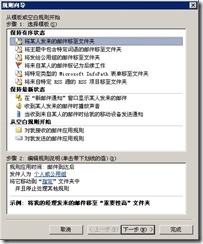
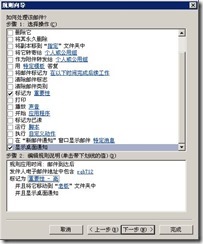


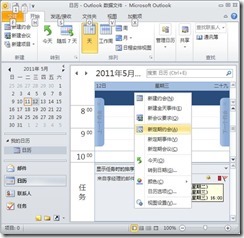

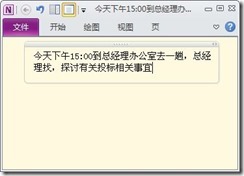

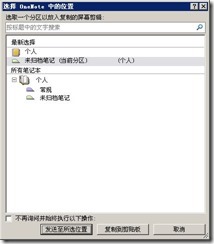


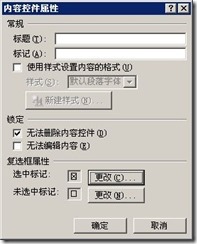
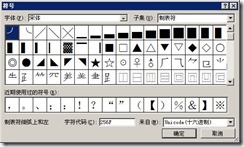
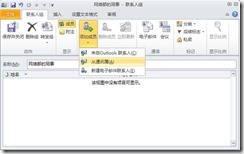

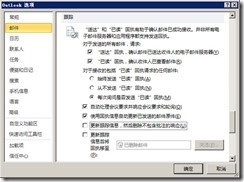

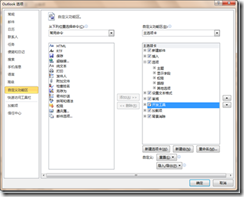

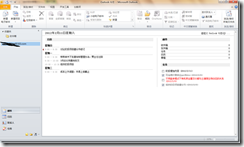
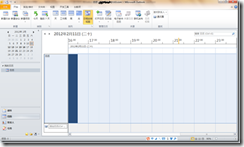
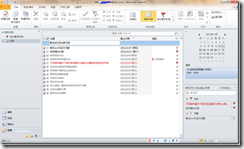

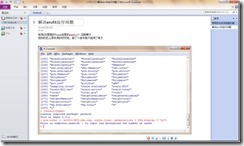













 5868
5868











 被折叠的 条评论
为什么被折叠?
被折叠的 条评论
为什么被折叠?








